Prüfen, ob eine Zelle einen bestimmten Text in Excel enthält
Die Beispielarbeitsmappe herunterladen
Dieses Excel-Tutorial beschreibt, wie man prüfen kann, ob eine Zelle einen bestimmten Text enthält.
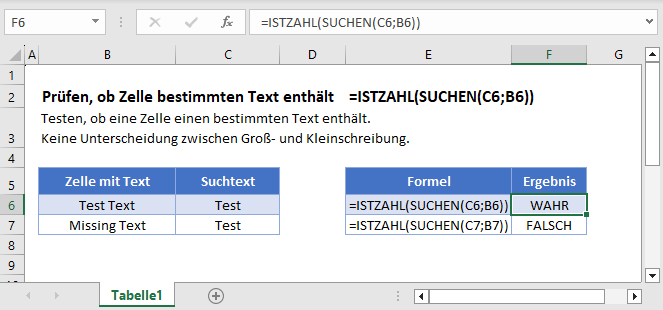
Um zu prüfen, ob eine Zelle einen bestimmten Text enthält, verwenden Sie die folgende Formel:
=ISTZAHL(SUCHEN(Suchtext;Text))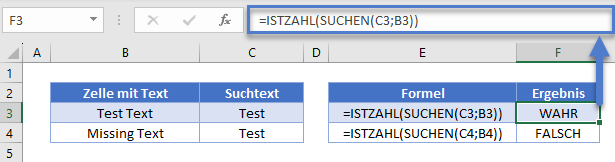
Die Funktion SUCHEN
Die SUCHEN-Funktion sucht nach einem bestimmten Text (Suchtext) innerhalb einer Zelle (Text). Wenn sie den Text findet, gibt sie seine numerische Position in der Zelle zurück. Wenn sie den Text nicht findet, gibt sie einen Fehler zurück (#WERT!). Im obigen Beispiel:
=SUCHEN(C3;B3)Ergebnis: Es kann ausreichen, dass diese Formel eine Zahl zurückgibt, wenn der Text gefunden wird, oder einen Fehler, wenn der Text nicht gefunden wird. In diesem Fall können Sie die obige Formel verwenden. Für eine sauberere Formel sollten Sie jedoch die Funktion ISTZAHL hinzufügen.
Die Funktion ISTZAHL
Die ISTZAHL-Funktion prüft, ob ein Ausdruck eine Zahl ergibt. Sie gibt WAHR für Zahlen und FALSCH für alles andere (einschließlich Fehler) zurück. In unserem Beispiel gibt ISTZAHL WAHR zurück, wenn der Text in der Zelle steht, und sonst FALSCH.
=ISTZAHL(SUCHEN(C3;B3))Ergebnis: WAHR
Die Funktion SUCHEN unterschiedet nicht zwischen Groß- und Kleinschreibung
Die SUCHEN-Funktion unterscheidet nicht zwischen Groß- und Kleinschreibung. Wenn Sie nach „Excel“ suchen, finden Sie „EXCEL“, „excel“, „Excel“ oder jede andere Kombination aus Groß- und Kleinbuchstaben. Für eine Textsuche, bei der die Groß- und Kleinschreibung beachtet werden soll, verwenden Sie stattdessen die FINDEN-Funktion.
Die Funktion FINDEN
Die FINDEN-Funktion unterscheidet zwischen Groß- und Kleinschreibung. Wenn Sie nach „Excel“ suchen, ergeben „EXCEL“ und „excel“ keine Übereinstimmung.
=ISTZAHL(FINDEN(C3;B3))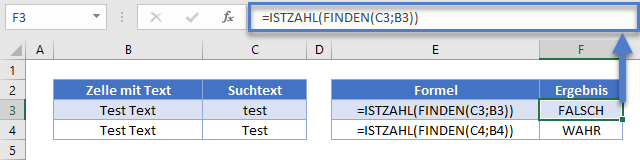
Zurück zu den Formelbeispielen


